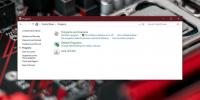كيفية استيراد وتصدير خطط الطاقة في Windows 10
يدعم Windows 10 عدة خطط الطاقة. يمكنك التبديل إلى خطط الطاقة من منزلق البطارية أو يمكنك اختيار واحد من لوحة التحكم. يأتي Windows مزودًا ببعض خطط الطاقة الافتراضية ولكن لديك دائمًا الحرية في تخصيص أحد الإعدادات المسبقة ، أو إعداد خطة الطاقة الخاصة بك. بمجرد إنشائها ، قد ترغب في استخدامها على أكثر من نظام واحد. إذا كان هذا هو الحال ، فإن جعلها مرة أخرى ليست مناسبة. من السهل تصدير خطط الطاقة واستيرادها على أنظمتك الأخرى.
تنبيه المفسد: قم بالتمرير لأسفل و شاهد الفيديو التعليمي في نهاية هذه المقالة.
GUID لخطة الطاقة
تحتوي خطط الطاقة على اسم مألوف للمستخدم ، ولكن نظامك يحددها باستخدام GUID. إنها سلسلة من سلسلة أبجدية رقمية يتم تعيينها لخطة طاقة. يمكنك العثور على GUIDs لجميع خطط الطاقة التي تم تكوينها حاليًا على نظامك عن طريق تشغيل الأمر التالي في موجه الأوامر.
قائمة Powercfg

خطط الطاقة التصديرية
GUID هو ما تحتاجه لتصدير خطة طاقة. قائمة GUIDs مصحوبة باسم كل خطة حتى تتمكن من معرفة GUID الذي ينتمي إلى الخطة التي تريد تصديرها. قم بنسخه إلى الحافظة الخاصة بك.
بعد ذلك ، اختر المكان الذي تريد تصدير الخطة إليه. يتطلب الأمر export موقعًا لتصدير الملف إليه. بمجرد الحصول على كلا العنصرين ، أدخل الأمر التالي لتصدير خطة الطاقة. تأكد من إلحاق "الأسرى" في نهاية اسم الملف الذي تحدده. تحتوي ملفات خطة الطاقة على امتداد ملف POW وستحتاج إلى تحديدها عند تصدير خطة الطاقة.
بناء الجملة
Powercfg -Export Location واسم الملف GUID
مثال
Powercfg -Export "C: \ Power Plan \ Sleep Plan.pow" 63772157-d589-43cb-869e-f6b512bbcb3b
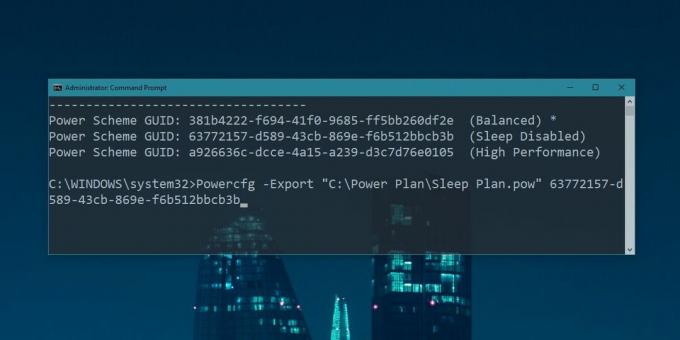
خطط استيراد الطاقة
الآن بعد أن قمت بتصدير خطة الطاقة ، يمكنك استيرادها إلى أنظمة أخرى. انسخ ملف POW الذي قمت بتصديره إلى النظام الذي تريد استيراد خطة الطاقة إليه.
قم بتشغيل الأمر التالي لاستيراد مخطط الطاقة.
بناء الجملة
Powercfg –Import Location واسم الملف
مثال
Powercfg –استيراد "C: \ Power Plan \ Sleep Plan.pow"
بمجرد استيراد خطة الطاقة ، ستظهر في لوحة التحكم. لاحظ أنه لا تظهر جميع خطط الطاقة في شريط تمرير البطارية ، لذا فمن المحتمل أن تجد الخطة المستوردة في لوحة التحكم فقط. افتح مستكشف الملفات وأدخل ما يلي في شريط الموقع. سيؤدي هذا إلى فتح خيارات الطاقة في لوحة التحكم وستظهر الخطة التي قمت باستيرادها هنا. حدده.
لوحة التحكم \ الأجهزة والصوت \ خيارات الطاقة
يجب أن نذكر أنه عند استيراد خطة الطاقة ، يتم تعيين GUID جديد على النظام الجديد. لن يعمل GUID القديم إذا حاولت استخدامه مرة أخرى لتصدير الخطة من النظام الحالي. احصل على قائمة جديدة من GUIDs على كل نظام تقوم بتصدير خطة الطاقة منه.
بحث
المشاركات الاخيرة
Cretica Invoice: إنشاء وإدارة قواعد بيانات الفواتير الآلية
إذا كنت مالكًا لنشاط تجاري أو مؤسسة صغيرة الحجم ، فيجب أن تعرف مدى ...
كيفية تمكين DirectPlay على Windows 10
DirectPlay هي مكتبة API قديمة استخدمها DirectX لتشغيل الألعاب. إنها...
ما هو ذاكرة التخزين المؤقت لـ DNS وكيفية تحديثه
تطورت الإنترنت على مر السنين بطرق لم تكن ظاهرة للمستخدم العادي. قد ...